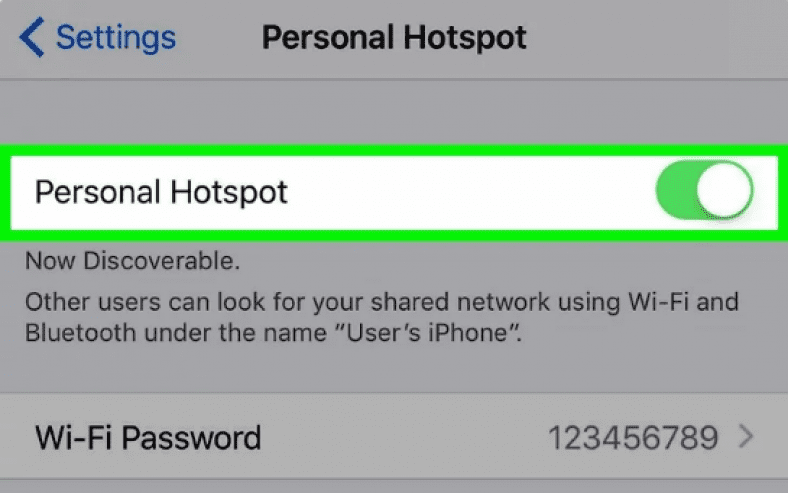እንደ ሞባይል ያልሆኑ ላፕቶፖች እና አይፓዶች?
ዕድለኛ ነዎት-የእርስዎን iPhone እንደ ተንቀሳቃሽ የ Wi-Fi መገናኛ ነጥብ ማቀናበር እና የይለፍ ቃሉን ላለው ቅርብ ለሆነ ማንኛውም ሰው የድር ግንኙነቱን መክፈት ቀላል ነው። እንዴት እንደሆነ እነሆ።
በእኔ iPhone አማካኝነት የ Wi-Fi መገናኛ ነጥብ መፍጠር አለብኝ?
ከ iPhone ጋር እየተጓዙ ነው እንበል ፣ Wi-Fi ብቻ MacBook አለዎት ፣ እና አንዳንድ ሥራ መሥራት ይፈልጋሉ።
በዚህ ጊዜ ሁለት አማራጮች አሉዎት -በትልቁ ማያ ገጽ ላይ ባሉ መሣሪያዎች ላይ ስራውን ያከናውኑ ፣
ነገር ግን ከማንኛውም የመስመር ላይ ሀብቶች ጋር መገናኘት ሳይችሉ; ወይም መስመር ላይ ይሂዱ ፣ ግን አሁንም በትንሽ ማያ ገጽ ላይ ይቆያሉ።
የእርስዎን iPhone ወደ Wi-Fi መገናኛ ነጥብ ማዞር ጠቃሚ ሦስተኛ አማራጭ ይሰጥዎታል።
የእርስዎ ላፕቶፕ እና ጡባዊ በስልኩ ድር ግንኙነት ላይ እንዲታይ መፍቀድ።
በጉዞ ላይ ለመስራት የ Wi-Fi መገናኛ ነጥቦች በጣም ጥሩ ናቸው።
የእርስዎን iPhone ወደ መገናኛ ነጥብ ማዞር ቀላል ነው ፣ ግን መጀመሪያ ከስልክ ኩባንያው ጋር ለመፈተሽ ወይም ቢያንስ የውሉን ውሎች እና ሁኔታዎች ለመፈተሽ ይፈልጉ ይሆናል።
አብዛኛዎቹ አውታረ መረቦች እንደ ዕቅድዎ አካል ማያያዝን ያካትታሉ ፣ አንዳንድ አውታረ መረቦች እርስዎ የመገናኛ ነጥብ እያዘጋጁ መሆኑን ካወቁ ተጨማሪ ክፍያዎችን (ወይም የውሂብ አበልዎን ሊገድቡ) ሊመርጡ ይችላሉ።
ለምሳሌ ፣ አውታረ መረቡ በየወሩ የሚከፍሉ ከሆነ እንደ የውሂብ አበልዎ አካል ማድረስን ሊያካትት ይችላል ፣ ግን PAYG ን የሚጠቀሙ ከሆነ ፣ ተጨማሪ መጠን መክፈል ይኖርብዎታል።
እና ስለ የውሂብ አበል እየተነጋገርን ሳለን ፣ ሌላ ማስታወስ ያለብዎት ነገር አለ-ውስን አበል ካለዎት የ Wi-Fi መገናኛ ነጥብን ለአጭር ጊዜ ብቻ መጠቀም አለብዎት። በእርስዎ iPhone ላይ እያሰሱ ከሆነ የእርስዎ Mac ወይም ፒሲ በፍጥነት መረጃን ሊበላ እንደሚችል ይወቁ።
በ iPhone ላይ የመገናኛ ነጥብን እንዴት ማብራት እንደሚቻል
የመገናኛ ነጥብ መፍጠር ልክ በእርስዎ ቤት ውስጥ እንዳለው ሁሉ የእርስዎን iPhone ወደ Wi-Fi ራውተር ይቀይረዋል።
IPhone የ 3 ጂ/4 ጂ ሴሉላር የውሂብ ግንኙነትን በመጠቀም ከበይነመረቡ ጋር ይገናኛል ፣ ከዚያ የእርስዎን Mac ፣ አይፓድ ፣ ፒሲ ወይም ሌላ መሣሪያ ሊያገናኘው በሚችለው የ Wi-Fi ግንኙነት ላይ ያሰራጫል።
እንዲሁም በኮምፒተርዎ ላይ ካለው የዩኤስቢ ወደብ የገመድ ግንኙነት መመስረት ይችላሉ።
የእርስዎ መገናኛ ነጥብ በእርስዎ iPhone ላይ አንዴ እንደበራ ፣ ለውሂብ ግንኙነቱ 3G ወይም 4G ን እንደሚጠቀም ልብ ይበሉ። ይህ እውነታ በጣም ግልፅ ነው ፣ ግን በእርስዎ iPhone ወደ Wi-Fi ሆቴል ውስጥ ገብተው በዚህ መንገድ ማጋራት እንደሚችሉ ማሰብ ጠቃሚ ነው-አይችሉም።
በ iPhone ላይ የመገናኛ ነጥብ ለመፍጠር ሁለት መንገዶች አሉ።
IPhone Hotspot ን ያብሩ - ፈጣን መንገድ
ካለህ IOS 13 ተጭኗል በ iPhone ላይ ፣ መገናኛ ነጥብን ለማብራት ፈጣኑ መንገድ ይህንን ማድረግ ነው-
- በ iPhone X ፣ XS ፣ XR ፣ 11 የመቆጣጠሪያ ማእከልን ለማምጣት ከላይኛው ጥግ ወደ ታች ያንሸራትቱ።
በአሮጌ iPhone ላይ የቁጥጥር ማእከልን ለመክፈት ከታች ወደ ላይ ያንሸራትቱ። - የአውሮፕላን ሁነታን ፣ Wi-Fi እና ብሉቱዝን በሚወክሉ አራት አዶዎች ብሎክ ውስጥ በጥብቅ ይጫኑ።
- ይህ AirDrop ን እና የግል መገናኛ ነጥብን ጨምሮ ትልቅ የኮድ እገዳ ይከፍታል።
በቀላሉ የግል መገናኛ ነጥብን መታ ያድርጉ እና ‹ሊገኝ የሚችል› ይሆናል።
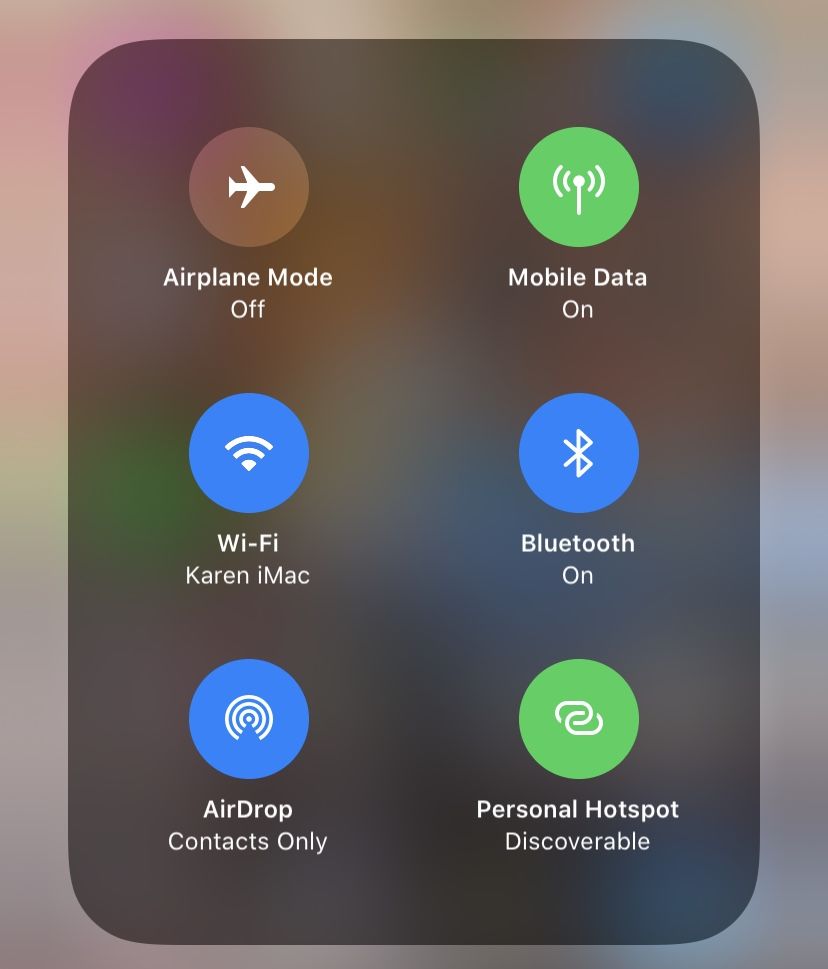
በቅንብሮች በኩል የ iPhone መገናኛ ነጥብን ያብሩ
በአሮጌዎቹ የ iOS ስሪቶች ውስጥ ከመቆጣጠሪያ ማእከል ውስጥ የመገናኛ ነጥብ ማስነሳት አይቻልም።
መገናኛ ነጥብ በቅንብሮች በኩል ብቻ ሊዘጋጅ ይችላል።
መገናኛ ነጥቦች አሁንም በ iOS 13 ውስጥ በቅንብሮች ላይ ሊበሩ ይችላሉ ፣ ግን እነሱ ትንሽ በተለየ መንገድ ይሰራሉ።
በ iOS 13 ውስጥ
- ቅንብሮችን ይክፈቱ
- መታ ያድርጉ የግል መገናኛ ነጥብ (በተንቀሳቃሽ ስልክ ውሂብ / የተንቀሳቃሽ ስልክ ውሂብ ስር)።
ይህ በ iOS 13 ውስጥ የመገናኛ ነጥብን በራስ -ሰር ያበራል። - በ iOS 13 ውስጥ አዲስ አማራጮች አዲሱን “የግል ነጥቦችን ከቤተሰብ ማጋራት አባላት ጋር ያጋሩ” እና “ሌሎች እንዲቀላቀሉ ፍቀድ” ያካትታሉ።
የመገናኛ ነጥብ መፍጠር ከፈለጉ ፣ ሌሎች እንዲቀላቀሉ መፍቀድ ያስፈልግዎታል - ሌሎች እንዲቀላቀሉ ባያስቡም።
የእርስዎ መገናኛ ነጥብ በራስ -ሰር ሊገኝ የሚችል ይሆናል ፣ ነገር ግን ሌሎች የእርስዎን መገናኛ ነጥብ ለመቀላቀል የይለፍ ቃል ማስገባት አለባቸው።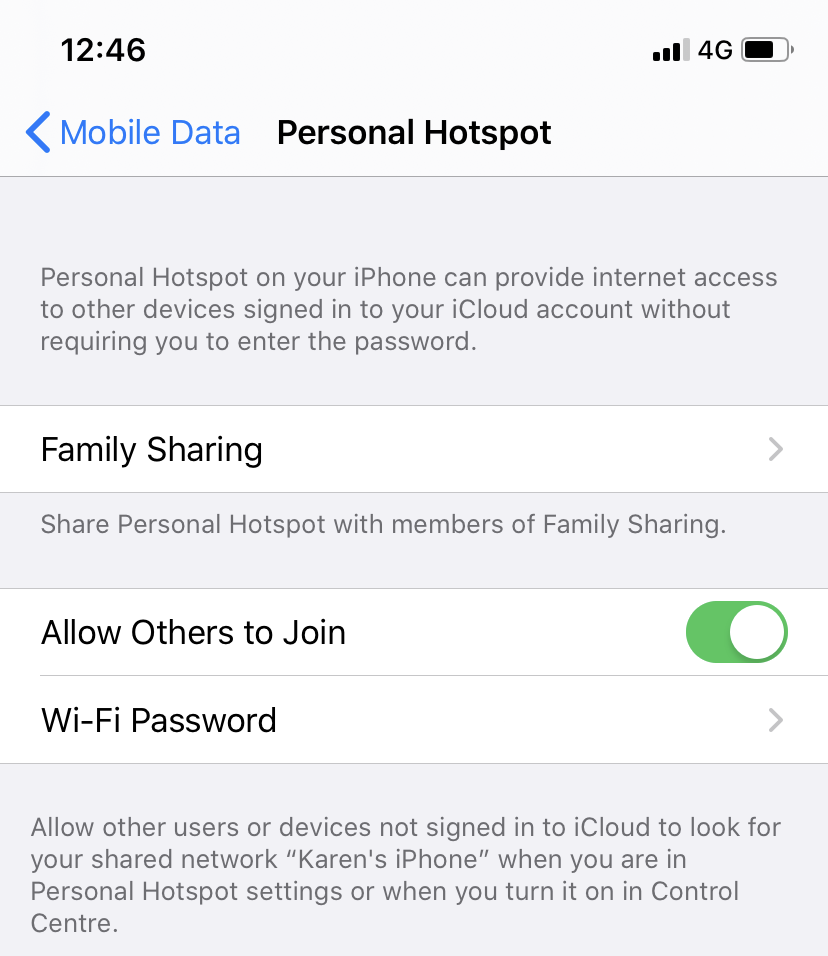
- እርስዎ እና በ iOS 13 ውስጥ አንድ ቤተሰብ የሚያጋሩት ማንኛውም ሰው በራስ -ሰር ወደ መገናኛ ነጥብዎ መግባት ይችላሉ ፣
እና ያለዚህ የይለፍ ቃል -ስለዚህ አዲሱ የቤተሰብ ማጋሪያ ትር።
በዚያ ላይ መታ ያድርጉ እና ሌሎች የቤተሰብ አባላት የመገናኛ ነጥብዎን እንዲቀላቀሉ የመፍቀድ አማራጭን ያያሉ።
የመገናኛ ነጥብዎን እንዴት እንደሚቀላቀሉ ለመወሰን በማፅደቅ ጥያቄ ወይም አውቶማቲክ መካከል መምረጥ ይችላሉ።
እርስዎ እና የቤተሰብዎ አባላት በ iCloud ጥበቃዎች ተለይተው ይታወቃሉ።
ለ iOS 13
- የቅንብሮች መተግበሪያውን ይክፈቱ ፣ ከዚያ የተንቀሳቃሽ ስልክ ውሂብ/የተንቀሳቃሽ ስልክ ውሂብን መታ ያድርጉ።
(በ iOS 10 ወይም ከዚያ በኋላ። በአንዳንድ የቆዩ የ iOS ስሪቶች ላይ ሞባይል/ሴሉላር ብቻ ይምረጡ።) - የግል መገናኛ ነጥብን መታ ያድርጉ እና የግል መገናኛ ነጥብን ያብሩ።
(ተንሸራታቹን አረንጓዴ እስኪሆን ድረስ መታ ያድርጉ።) - Wi-Fi እና/ወይም ብሉቱዝ ከጠፉ ፣ iOS እነሱን መልሰው ማብራት ይፈልጉ እንደሆነ ይጠይቃል።
እኛ እንመክራለን - ያለ እሱ ፣ የመገናኛ ነጥብ በዩኤስቢ ብቻ ይገደባል። (የትኛው ደህንነቱ የተጠበቀ ነው።) - በ Wi-Fi ይለፍ ቃል ላይ ጠቅ ያድርጉ እና ተገቢ የይለፍ ቃል ያስገቡ።
(ይህ ስለ እርስዎ የአፕል መታወቂያ ወይም ስለ የተለመደው የ Wi-Fi ግንኙነትዎ አይደለም።) - አሁን Wi-Fi ን በመጠቀም ለማገናኘት ስር የተዘረዘረውን የመገናኛ ነጥብ ስም ይፈትሹ
(በእኛ ምሳሌ ውስጥ እሱ ‹የዳዊት አይፎን› ነው)።
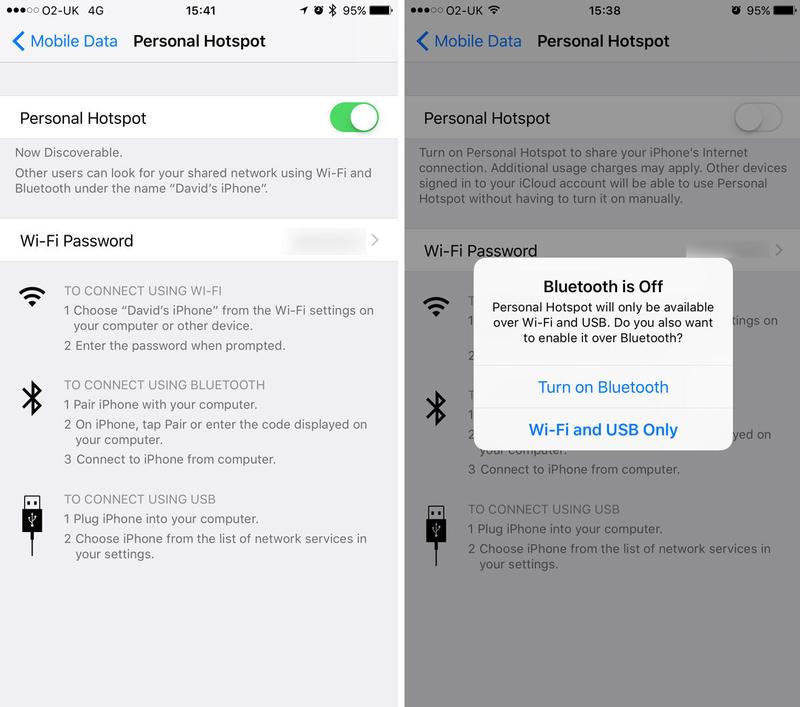
ከ iPhone ወይም iPad ወደ የ iPhone መገናኛ ነጥብ እንዴት እንደሚገናኝ
የእርስዎን iPhone ወይም iPad ወደ መገናኛ ነጥብ ማገናኘት ቀላል ነው። እነዚህን ደረጃዎች ይከተሉ
- የመገናኛ ነጥብዎን ከ iPhone ላይ ሲያጋሩ ፣ ሁለተኛውን iPhone ወይም iPad ክፍት ቅንብሮችን ይክፈቱ።
- Wi-Fi ላይ መታ ያድርጉ።
- የተለያዩ የ Wi-Fi አውታረ መረቦች ይታያሉ። እነዚህ በ iPhone የመነጩ መገናኛ ነጥቦችን ማካተት አለባቸው። ያንን ሞቃት ቦታ ይምረጡ።
- በመለያ መግባት ሊያስፈልግዎት ይችላል (በሚጠቀሙበት የ iOS ስሪት ላይ በመመስረት)።
የይለፍ ቃሉን ከፈለጉ መሣሪያ ያግኙ HotSpot iPhone ማጋራት።
በቅንብሮች> የግል መገናኛ ነጥብ (ወይም ቅንብሮች> የተንቀሳቃሽ ስልክ ውሂብ> የግል መገናኛ ነጥብ) ውስጥ ያዩታል።
አሁን በ iPhone የውሂብ ግንኙነትዎ በኩል ከድር ጋር ይገናኛሉ።
በራስዎ መሣሪያ እየተሰራጨ ካለው የመገናኛ ነጥብ ነጥብ ጋር እየተገናኙ ከሆነ ፣ እርስዎ ወደ iCloud እስከገቡ ድረስ እርስዎ ያለዎት ማንኛውም ሌላ መሣሪያ ያለይለፍ ቃል መገናኘት አለበት።
በ iOS 13 ላይ ከሆኑ እና የቤተሰብ ማጋራትን የሚጠቀሙ ከሆነ የይለፍ ቃል ሳያስፈልግ በራስ -ሰር ወደ የቤተሰብ አባል መገናኛ ነጥብ (እና ከእሱ ጋር ተገናኝተዋል) ይገናኛል።
በ iOS 13 ውስጥ
ከየትኛው የ WiFi አውታረ መረብ ጋር እንደተገናኙ ለመለወጥ በ iOS 13 ውስጥ ይህንን አዲስ ባህሪ እንወደዋለን-
- በእርስዎ iPhone ላይ የቁጥጥር ማእከልን ይክፈቱ (በሚጠቀሙበት iPhone ላይ በመመስረት ከላይ ወደ ቀኝ ያንሸራትቱ ወይም ከታች ወደ ላይ ያንሸራትቱ)።
- የ Wi-Fi አዶን ያካተተ የአዶ ጥምርን ተጭነው ይያዙ።
- አሁን የ Wi-Fi አዶውን መታ ያድርጉ እና ይያዙ።
- እሱ አለ! እርስዎ የሚፈልጉትን አንዱን መምረጥ እንዲችሉ በአከባቢው አከባቢ ካሉ ሁሉም የ Wi-Fi አውታረ መረቦች ጋር አዲስ ማያ ገጽ ይከፈታል።
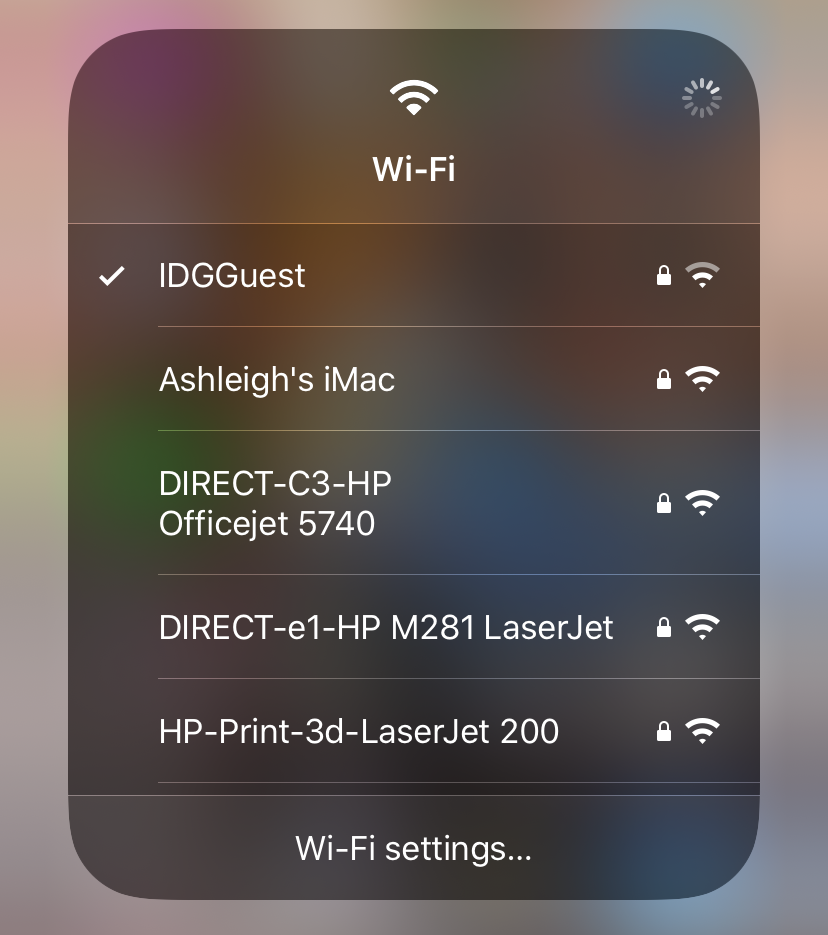
ከማክ ወደ የእርስዎ iPhone መገናኛ ነጥብ እንዴት እንደሚገናኙ
አሁን የመገናኛ ነጥብዎን ከእርስዎ iPhone ያጋራሉ ፣ እና ከማክዎ በቀላሉ ከእሱ ጋር መገናኘት ይችላሉ። እንዴት እንደሆነ እነሆ -
- በማክ ምናሌ አሞሌ ውስጥ ባለው የ Wi-Fi አዶ ላይ ጠቅ ያድርጉ።
በአካባቢው ሊያየው የሚችላቸውን በርካታ የ Wi-Fi አውታረ መረቦችን ያያሉ። አስፈላጊ ከሆነ Wi-Fi ን ያብሩ።
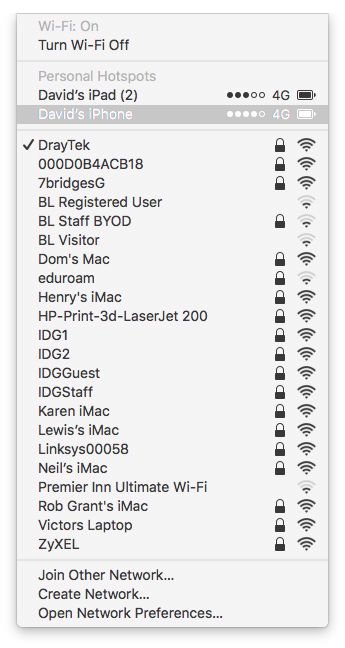
- በግላዊ ነጥብ ነጥቦች ክፍል ውስጥ የ iPhone መገናኛ ነጥብን ማየት አለብዎት
(የግል ነጥብ ነጥብ ክፍል ከሌለዎት ከዚህ በታች ማግኘት አለብዎት።) እሱን ይምረጡ። - IOS 13 ን እየተጠቀሙ ከሆነ ፣ ወደ iCloud እስከገቡ ድረስ የእርስዎ Mac በራስ -ሰር መገናኘት አለበት ፣ አለበለዚያ በ iPhone ላይ ባለው የግል ነጥቦች ክፍል ውስጥ እንደሚታየው የይለፍ ቃሉን ያስገቡ።
በእርስዎ ማክ ምናሌ አሞሌ ውስጥ የ Wi-Fi አዶ ከሌለዎት ይክፈቱ የስርዓት ምርጫዎች ስርዓቱ) እና አውታረ መረብን ጠቅ ያድርጉ።
በግራ በኩል ባለው ዝርዝር ውስጥ Wi-Fi ን ይምረጡ። ከአውታረ መረብ ስም ተቆልቋይ ዝርዝር ውስጥ የ iPhone መገናኛ ነጥብን ይምረጡ።
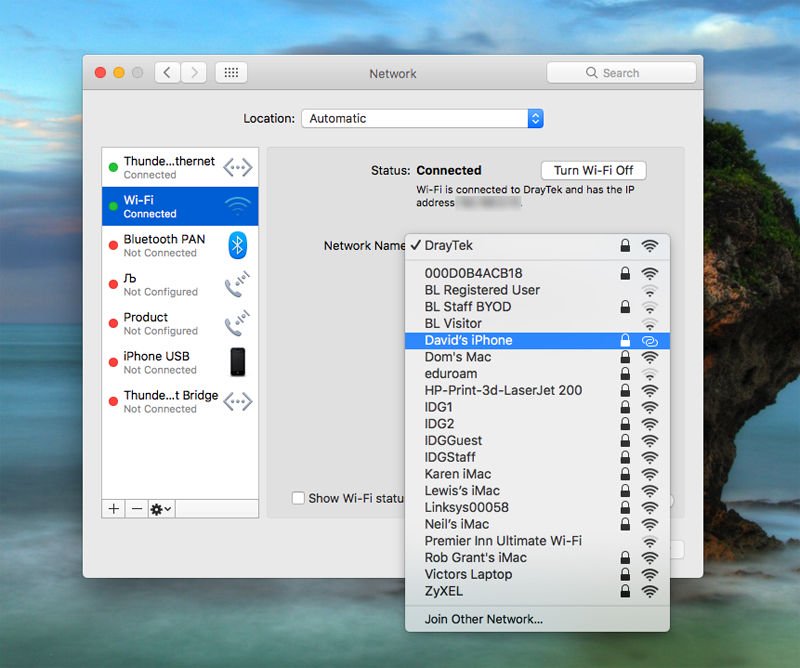
እዚህ ሳሉ “በምናሌ አሞሌ ውስጥ የ Wi-Fi ሁኔታን አሳይ” ላይ ምልክት ማድረግ አለብዎት።
አሁን የእርስዎን iPhone የውሂብ ግንኙነት በመጠቀም በእርስዎ Mac ወይም iPad ላይ በይነመረቡን ማሰስ ይችላሉ። የአይፎን አውታረ መረብ ግንኙነትዎ ምን ያህል ጥሩ እንደሆነ ላይ በመመርኮዝ ማይሎች ሊለያዩ ይችላሉ። በይነመረቡ ከለመዱት ትንሽ ቀርፋፋ እየሆነ እንደሆነ ይረዱ ይሆናል።
ሲጨርሱ በ iPhone ላይ በቅንብሮች> ሞባይል> የግል መገናኛ ነጥብ ላይ መታ ማድረጉን አይርሱ።
የእርስዎ ማክ ከ Wi-Fi መገናኛ ነጥብ ጋር ባይገናኝስ?
የእኛን ማክ በእኛ iPhone ከተፈጠረ የ Wi-Fi መገናኛ ነጥብ ጋር ማገናኘት ችግር ነበረብን። እሱ በመጨረሻ ተስተካክሏል ፣ ይህም በ iOS 13 ውስጥ የመገናኛ ነጥብ መጋራት እንዳይሠራ የሚከለክልን ችግር ሊያመለክት ይችላል።
ምርመራውን ለማካሄድ አማራጮች ነበሩን። የምርመራ ሪፖርቱ ከመፈጠሩ በፊት ጠንቋዩ በእርስዎ Mac ላይ የተለያዩ የምርመራ ሙከራዎችን አካሂዷል።

ከኮምፒዩተር (ዊንዶውስ) ወደ የእርስዎ iPhone መገናኛ ነጥብ እንዴት እንደሚገናኙ
አንዴ የመገናኛ ነጥብዎን ከ iPhone ካጋሩ በኋላ በኮምፒተርዎ በኩል ወደ Wi-Fi መገናኛ ነጥብ ማየት እና መገናኘት ይችላሉ።
- Wi-Fi ን በማብራት ይጀምሩ።
- ከዚያ በተግባር አሞሌው ውስጥ ባለው የ Wi-Fi አዶ ላይ ጠቅ ያድርጉ።
- የእርስዎን iPhone ይምረጡ።
- አገናኝን ጠቅ ያድርጉ።
የይለፍ ቃሉን ያስገቡ።
በብሉቱዝ በኩል ከ iPhone መገናኛ ነጥብ ጋር እንዴት እንደሚገናኝ
እንዲሁም ብሉቱዝን በመጠቀም ግንኙነት መፍጠር ይችላሉ። የእርስዎን iPhone እና ፒሲ ከኮድ ጋር ማጣመር ያስፈልግዎታል።
- በማክ ላይ ፣ የስርዓት ምርጫዎችን> ብሉቱዝን> ብሉቱዝን ያብሩ የእርስዎን iPhone ያግኙ እና አገናኝን ጠቅ ያድርጉ።
- በፒሲ ላይ የግል አካባቢ አውታረ መረብን ይቀላቀሉ> መሣሪያ ያክሉ የሚለውን ጠቅ ማድረግ እና ከሚታዩት መሣሪያዎች iPhone ን መምረጥ ያስፈልግዎታል።
በዩኤስቢ በኩል ከ iPhone መገናኛ ነጥብ ጋር እንዴት እንደሚገናኝ
የዩኤስቢ ገመድ ተጠቅመው ከእርስዎ Mac በቀጥታ ከእርስዎ iPhone ጋር መገናኘት ይችላሉ ፣ ይህም ብዙ ተፎካካሪ Wi-Fi ካለዎት ወይም ለማሰራጨት ደህና እንደሚሆን ስለማይሰማዎት ለእርስዎ ምርጥ አማራጭ ሊሆን ይችላል። ግንኙነትዎን (ምንም እንኳን የይለፍ ቃል ሳይኖር ማንም ሰው እሱን መጠባበቂያ ማድረግ ባይችልም) ፣ በ Wi-Fi ላይ የዩኤስቢ ግንኙነትን መጠቀም የበለጠ ፈጣን ሊሆን ይችላል። እንዴት እንደሆነ እነሆ -
በእርስዎ Mac ላይ የቅርብ ጊዜውን የ iTunes ሥሪት ያስፈልግዎታል (አንዴ ካታሊና እየሮጠች ከሆነ ፣ የእርስዎ iPhone በአሳሽ በኩል ስለሚተዳደር ይህ አስፈላጊ አይሆንም)።
የእርስዎ iPhone የተከሰሰበትን የዩኤስቢ ገመድ በመጠቀም የእርስዎን iPhone ከእርስዎ Mac ጋር ያገናኙ (ይህ የዩኤስቢ ገመድ ይሆናል - የእርስዎ ማክ ዩኤስቢ -ሲ ካለው አስማሚ ያስፈልግዎታል)።
ይህንን ኮምፒውተር የሚያምኑ ከሆነ የሚጠይቅ ማስጠንቀቂያ ማየት አለብዎት። መታመንን ጠቅ ያድርጉ።
አሁን በማውጫ አሞሌው ውስጥ የ Wi-Fi አርማ ላይ ጠቅ ሲያደርጉ ማየት ከሚችሉት አውታረመረቦች ዝርዝር ውስጥ የእርስዎን iPhone ይምረጡ።
አደጋዎች እና ማስጠንቀቂያዎች
አንድ ሰው ግንኙነትዎን ለመጥለፍ ፣ የውሂብ ግንኙነትዎን ለማፍረስ እና/ወይም ጣቢያዎቹን እና ይዘቶቹን ለመድረስ ቢሞክር?
ደህና መሆን አለብዎት ፣ ምክንያቱም የ iPhone መገናኛ ነጥብ በይለፍ ቃል የተጠበቀ ነው።
(የይለፍ ቃልን ወይም በቀላሉ ሊገመት የሚችል ሌላ ነገር ላለመመረጥ እያንዳንዱ ተጨማሪ ምክንያት።) እና መሣሪያው ወደ መገናኛ ነጥብ ሲደርስ በእርስዎ iPhone ማያ ገጽ አናት ላይ ትንሽ ማሳወቂያ ያያሉ ፣ ስለዚህ አንድ ሰው በተሳካ ሁኔታ ከተሳካ ማስጠንቀቂያ ያገኛሉ። ከ Wi-Fi ጋር ይገናኛል የእርስዎ Fi የይለፍ ቃልዎን ለመገመት ተሳክቶለታል።
በጣም አስፈላጊው ማስጠንቀቂያ በአሰሳዎ ላይ ካለው የውሂብ ገደቦች ጋር የተያያዘ ነው።
ከ 3 ጂ ወይም 4 ጂ የውሂብ ገደብ ጋር እየሰሩ መሆኑን ብዙውን ጊዜ በ Wi-Fi ግንኙነቶች ብቻ በተገደበ መሣሪያ በኩል ድሩን ሲደርሱ መርሳት ቀላል ነው።
ስለዚህ ለመናገር ፣ ትላልቅ መተግበሪያዎችን እና የመሳሰሉትን ከማውረድ እንዲቆጠቡ እንመክራለን።